Τέτοια pop-ups Amazon είναι νόμιμες;
“Amazon.com Membership Rewards” scam τα αναδυόμενα παράθυρα που προκαλούνται από μια διαφήμιση που υποστηρίζεται πρόγραμμα, γνωστό ως adware. Αυτό είναι μια πολύ κοινή λοίμωξη μεταξύ των χρηστών λόγω της εξάπλωσης μεθόδους. Χρησιμοποιεί το πακετάρισμα μέθοδος, η οποία βασικά επισύναψη το adware ή κάποια άλλη λοίμωξη σε ένα νόμιμο πρόγραμμα ως επιπλέον προσφορά. Είναι δυνατόν να αποτρέψει αυτά τα είδη των εγκαταστάσεων, και θα σας εξηγήσουμε πώς να το κάνουμε αυτό.
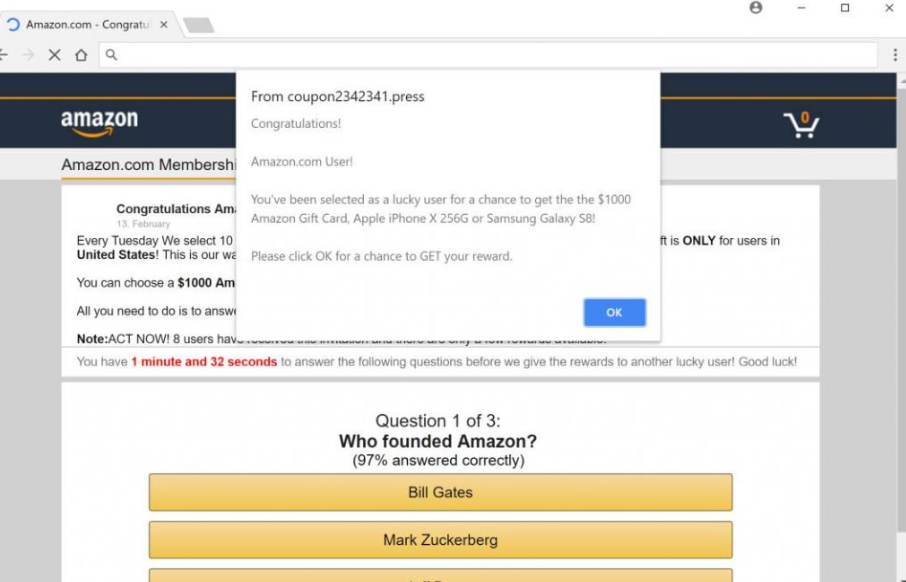
Αλλά πρώτα, θα πρέπει να κάνουμε μερικά πράγματα σαφές όταν πρόκειται για adware. Αυτό δεν είναι κακόβουλο, έτσι δεν χρειάζεται να ανησυχείτε για αυτό να κάνει σοβαρή βλάβη στη συσκευή σας. Ωστόσο, δεν είναι ακίνδυνο. Αυτό το adware θα σας δείξει δόλια ειδοποιήσεις σχετικά με σας κερδίζοντας κάποιο βραβείο Amazon. Απλά πρέπει να λάβουν μέρος σε έναν διαγωνισμό γνώσεων (για την οποία οι απατεώνες θα πάρετε χρήματα) και να παρέχουν τα προσωπικά στοιχεία σας. Απατεώνες θα στη συνέχεια να χρησιμοποιήσετε αυτές τις πληροφορίες για την απάτη σας περαιτέρω. Να θυμάστε ότι αυτά τα είδη των ειδοποιήσεων ποτέ δεν θα είναι νόμιμη γιατί Amazon δεν δώσει μακριά βραβεία με τέτοιο τρόπο. Έτσι δεν αλληλεπιδρούν με παράξενο αναζητούν διαφημίσεις και να διαγράψετε “Amazon.com Membership Rewards” scam προκαλώντας pop-ups adware.
Πώς αποκτήσατε το adware;
Όπως αναφέραμε πριν, το adware εισήλθε τον υπολογιστή σας μέσω πακέτα δωρεάν λογισμικό. Συνδέθηκε με κάποιο δωρεάν λογισμικό που έχετε εγκαταστήσει, και αυτό ήταν εξουσιοδοτημένος να εγκαταστήσετε παράλληλα. Τα συνημμένα επιπλέον προσφορές είναι συνήθως κρυφά, λόγος για τον οποίο τόσοι πολλοί χρήστες δεν θα παρατηρήσετε τους. Εάν δεν θέλετε να καταλήξετε την εγκατάσταση τυχόν περισσότερα παλιοπράγματα, να δώσουν προσοχή στο πώς μπορείτε να εγκαταστήσετε τα προγράμματα. Κατά τη διάρκεια της διαδικασίας εγκατάστασης, να επιλέξουν τις ρυθμίσεις για προχωρημένους (Custom) αντί προεπιλογή. Για προχωρημένους θα κάνει ορατές όλες τις προσφορές, και θα σας δοθεί η επιλογή να τους σταματήσει από την εγκατάσταση. Απλά πρέπει να αποεπιλέξετε τα πλαίσια. Γενικά, μπορείτε να καταργήσετε όλες τις προσφορές, δεδομένου ότι είναι πιθανώς τίποτα χρήσιμο. Αλλά αν νομίζετε ότι μπορεί να χρειάζονται μία από αυτές προσφορές, εξετάσουμε σωστά πριν να επιτρέψετε την εγκατάσταση.
Τι πρέπει να κάνετε σχετικά με τα αναδυόμενα παράθυρα;
Τα αναδυόμενα παράθυρα ή ανακατευθύνσεις ενδέχεται να εμφανίζονται τυχαία ως browser σας για σας Google Chrome ή Firefox προγράμματα περιήγησης Mozilla, και εμφανίζουν μια ειδοποίηση που ισχυρίζονται ότι σας έχουν επιλεγεί για να κερδίσει κάτι. Ισχυρίζεται ότι έχετε επιλεγεί για μια ευκαιρία να πάρετε μια κάρτα δώρου Amazon αξίας έως και $1000, ένα smartphone Samsung ή ένα iPhone. Για να κερδίσετε σύμφωνα με τους ισχυρισμούς, θα πρέπει να συμμετάσχουν σε ένα ερωτηματολόγιο, απαντώντας σε ερωτήσεις όπως ποιος ίδρυσε το Amazon. Μόλις τελειώσετε με αυτό, θα σας ζητηθεί να θέσει σε προσωπικές σας πληροφορίες. Οι χρήστες είναι, επίσης, έσπευσε να το κάνετε αυτό, έτσι ώστε να είναι λιγότερο καχύποπτοι. Και μερικές φορές, αν μετακινηθείτε προς τα κάτω, θα δείτε ψεύτικο σχόλια για τους ανθρώπους που ισχυρίζονται ότι έχουν πίστευε ότι ήταν απάτη, αλλά στη συνέχεια να πάρει το βραβείο υποσχέθηκε. Τα σχόλια είναι πολύ σαφώς ψεύτικο, αλλά κάνει τη δουλειά για να πείσει μερικούς ανθρώπους.
Πρώτα από όλα, αυτά τα είδη των ειδοποιήσεων θα είναι πάντα ψεύτικο. Αν ήταν πράγματι επιλέξει να κερδίσεις κάτι, σας θα ποτέ δεν ενημερώνεται με τον τρόπο αυτό. Και με τέτοιες απάτες θα μπορούσε να οδηγήσει σε σας να πάρει scammed περαιτέρω, όπως σας θα δώσει μακριά τις προσωπικές σας πληροφορίες σε κακόβουλα μέρη. Έτσι δεν δίνουν προσοχή στα σήματα υπόσχεται βραβεία και να ασχολούνται περισσότερο με γιατί βλέπετε τους. Για να καταργήσετε τα αναδυόμενα παράθυρα “Amazon.com Membership Rewards” scam, θα πρέπει να σβήσετε το adware.
“Amazon.com Membership Rewards” scam ειδοποίησης κατάργησης
Για να απεγκαταστήσετε “Amazon.com Membership Rewards” scam προκαλώντας adware, ίσως χρειαστεί να χρησιμοποιήσετε λογισμικό anti-spyware. Αυτά τα προγράμματα που δημιουργούνται για την αντιμετώπιση τέτοιων μολύνσεων, έτσι μπορείτε να τα χρησιμοποιήσετε για έναν εύκολο τρόπο για να απαλλαγούμε από λοίμωξη. Μπορείτε επίσης να κάνετε τα πάντα με μη αυτόματο τρόπο, και ενώ μπορεί να πάρει περισσότερο χρόνο, μπορείτε να χρησιμοποιήσετε μας παρακάτω παρέχονται οδηγίες για να σας βοηθήσει.
Offers
Κατεβάστε εργαλείο αφαίρεσηςto scan for “Amazon.com Membership Rewards” scamUse our recommended removal tool to scan for “Amazon.com Membership Rewards” scam. Trial version of provides detection of computer threats like “Amazon.com Membership Rewards” scam and assists in its removal for FREE. You can delete detected registry entries, files and processes yourself or purchase a full version.
More information about SpyWarrior and Uninstall Instructions. Please review SpyWarrior EULA and Privacy Policy. SpyWarrior scanner is free. If it detects a malware, purchase its full version to remove it.

WiperSoft αναθεώρηση λεπτομέρειες WiperSoft είναι ένα εργαλείο ασφάλεια που παρέχει σε πραγματικό χρόνο ασφάλεια απ� ...
Κατεβάσετε|περισσότερα


Είναι MacKeeper ένας ιός;MacKeeper δεν είναι ένας ιός, ούτε είναι μια απάτη. Ενώ υπάρχουν διάφορες απόψεις σχετικά με τ� ...
Κατεβάσετε|περισσότερα


Ενώ οι δημιουργοί του MalwareBytes anti-malware δεν έχουν σε αυτήν την επιχείρηση για μεγάλο χρονικό διάστημα, συνθέτουν ...
Κατεβάσετε|περισσότερα
Quick Menu
βήμα 1. Απεγκαταστήσετε “Amazon.com Membership Rewards” scam και συναφή προγράμματα.
Καταργήστε το “Amazon.com Membership Rewards” scam από Windows 8
Κάντε δεξιό κλικ στην κάτω αριστερή γωνία της οθόνης. Μόλις γρήγορη πρόσβαση μενού εμφανίζεται, επιλέξτε Πίνακας ελέγχου, επιλέξτε προγράμματα και δυνατότητες και επιλέξτε να απεγκαταστήσετε ένα λογισμικό.


Απεγκαταστήσετε “Amazon.com Membership Rewards” scam από τα παράθυρα 7
Click Start → Control Panel → Programs and Features → Uninstall a program.


Διαγραφή “Amazon.com Membership Rewards” scam από τα Windows XP
Click Start → Settings → Control Panel. Locate and click → Add or Remove Programs.


Καταργήστε το “Amazon.com Membership Rewards” scam από το Mac OS X
Κάντε κλικ στο κουμπί Go στην κορυφή αριστερά της οθόνης και επιλέξτε εφαρμογές. Επιλέξτε το φάκελο "εφαρμογές" και ψάξτε για “Amazon.com Membership Rewards” scam ή οποιοδήποτε άλλοδήποτε ύποπτο λογισμικό. Τώρα, κάντε δεξί κλικ στο κάθε τέτοια εισόδων και επιλέξτε μεταφορά στα απορρίμματα, στη συνέχεια, κάντε δεξί κλικ το εικονίδιο του κάδου απορριμμάτων και επιλέξτε άδειασμα απορριμάτων.


βήμα 2. Διαγραφή “Amazon.com Membership Rewards” scam από τις μηχανές αναζήτησης
Καταγγείλει τις ανεπιθύμητες επεκτάσεις από τον Internet Explorer
- Πατήστε το εικονίδιο με το γρανάζι και πηγαίνετε στο Διαχείριση πρόσθετων.


- Επιλέξτε γραμμές εργαλείων και επεκτάσεις και να εξαλείψει όλες τις ύποπτες καταχωρήσεις (εκτός από τη Microsoft, Yahoo, Google, Oracle ή Adobe)


- Αφήστε το παράθυρο.
Αλλάξει την αρχική σελίδα του Internet Explorer, αν άλλαξε από ιό:
- Πατήστε το εικονίδιο με το γρανάζι (μενού) στην επάνω δεξιά γωνία του προγράμματος περιήγησης και κάντε κλικ στην επιλογή Επιλογές Internet.


- Γενικά καρτέλα καταργήσετε κακόβουλο URL και εισάγετε το όνομα τομέα προτιμότερο. Πιέστε εφαρμογή για να αποθηκεύσετε τις αλλαγές.


Επαναρυθμίσετε τη μηχανή αναζήτησης σας
- Κάντε κλικ στο εικονίδιο με το γρανάζι και κινηθείτε προς Επιλογές Internet.


- Ανοίξτε την καρτέλα για προχωρημένους και πατήστε το πλήκτρο Reset.


- Επιλέξτε Διαγραφή προσωπικών ρυθμίσεων και επιλογή Επαναφορά μία περισσότερο χρόνο.


- Πατήστε κλείσιμο και αφήστε το πρόγραμμα περιήγησής σας.


- Εάν ήσαστε σε θέση να επαναφέρετε προγράμματα περιήγησης σας, απασχολούν ένα φημισμένα anti-malware, και σάρωση ολόκληρου του υπολογιστή σας με αυτό.
Διαγραφή “Amazon.com Membership Rewards” scam από το Google Chrome
- Πρόσβαση στο μενού (πάνω δεξιά γωνία του παραθύρου) και επιλέξτε ρυθμίσεις.


- Επιλέξτε τις επεκτάσεις.


- Εξαλείψει τις ύποπτες επεκτάσεις από τη λίστα κάνοντας κλικ στο δοχείο απορριμμάτων δίπλα τους.


- Αν δεν είστε σίγουροι ποιες επεκτάσεις να αφαιρέσετε, μπορείτε να τα απενεργοποιήσετε προσωρινά.


Επαναφέρετε την αρχική σελίδα και προεπιλεγμένη μηχανή αναζήτησης χρωμίου Google αν ήταν αεροπειρατή από ιό
- Πατήστε στο εικονίδιο μενού και κάντε κλικ στο κουμπί ρυθμίσεις.


- Αναζητήστε την "ανοίξτε μια συγκεκριμένη σελίδα" ή "Ορισμός σελίδες" στο πλαίσιο "και στο εκκίνηση" επιλογή και κάντε κλικ στο ορισμός σελίδες.


- Σε ένα άλλο παράθυρο Αφαιρέστε κακόβουλο αναζήτηση τοποθεσίες και πληκτρολογήστε αυτό που θέλετε να χρησιμοποιήσετε ως αρχική σελίδα σας.


- Στην ενότητα Αναζήτηση, επιλέξτε Διαχείριση αναζητησης. Όταν στις μηχανές αναζήτησης..., Αφαιρέστε κακόβουλο αναζήτηση ιστοσελίδες. Θα πρέπει να αφήσετε μόνο το Google ή το όνομά σας προτιμώμενη αναζήτηση.




Επαναρυθμίσετε τη μηχανή αναζήτησης σας
- Εάν το πρόγραμμα περιήγησης εξακολουθεί να μην λειτουργεί τον τρόπο που προτιμάτε, μπορείτε να επαναφέρετε τις ρυθμίσεις.
- Ανοίξτε το μενού και πλοηγήστε στις ρυθμίσεις.


- Πατήστε το κουμπί επαναφοράς στο τέλος της σελίδας.


- Πατήστε το κουμπί "Επαναφορά" άλλη μια φορά στο πλαίσιο επιβεβαίωσης.


- Εάν δεν μπορείτε να επαναφέρετε τις ρυθμίσεις, αγοράσετε ένα νόμιμο αντι-malware και να σαρώσει τον υπολογιστή σας.
Καταργήστε το “Amazon.com Membership Rewards” scam από Mozilla Firefox
- Στην επάνω δεξιά γωνία της οθόνης, πιέστε το πλήκτρο μενού και επιλέξτε πρόσθετα (ή πατήστε Ctrl + Shift + A ταυτόχρονα).


- Να μετακινήσετε στη λίστα επεκτάσεων και προσθέτων και να απεγκαταστήσετε όλες τις καταχωρήσεις ύποπτα και άγνωστα.


Αλλάξει την αρχική σελίδα του Mozilla Firefox, αν άλλαξε από ιό:
- Πατήστε το μενού (πάνω δεξιά γωνία), επιλέξτε επιλογές.


- Στην καρτέλα "Γενικά" διαγράψετε το κακόβουλο URL και εισάγετε ιστοσελίδα προτιμότερο ή κάντε κλικ στο κουμπί Επαναφορά στην προεπιλογή.


- Πατήστε OK για να αποθηκεύσετε αυτές τις αλλαγές.
Επαναρυθμίσετε τη μηχανή αναζήτησης σας
- Ανοίξτε το μενού και πατήστε το κουμπί βοήθεια.


- Επιλέξτε πληροφορίες αντιμετώπισης προβλημάτων.


- Firefox ανανέωσης τύπου.


- Στο πλαίσιο επιβεβαίωσης, κάντε κλικ στην επιλογή Ανανέωση Firefox πάλι.


- Αν είστε σε θέση να επαναφέρετε το Mozilla Firefox, σάρωση ολόκληρου του υπολογιστή σας με ένα αξιόπιστο anti-malware.
Απεγκαταστήσετε “Amazon.com Membership Rewards” scam από το Safari (Mac OS X)
- Πρόσβαση στο μενού.
- Επιλέξτε προτιμήσεις.


- Πηγαίνετε στην καρτέλα επεκτάσεις.


- Πατήστε το κουμπί της απεγκατάστασης δίπλα από το ανεπιθύμητο “Amazon.com Membership Rewards” scam και να απαλλαγούμε από όλες τις άλλες άγνωστες εγγραφές καθώς και. Εάν δεν είστε βέβαιοι αν η επέκταση είναι αξιόπιστος ή όχι, απλά αποεπιλέξτε το πλαίσιο ενεργοποίηση για να το απενεργοποιήσετε προσωρινά.
- Επανεκκίνηση Safari.
Επαναρυθμίσετε τη μηχανή αναζήτησης σας
- Πατήστε το εικονίδιο του μενού και επιλέξτε Επαναφορά Safari.


- Επιλέξτε τις επιλογές που θέλετε να επαναφορά (συχνά όλα αυτά επιλέγεται εκ των προτέρων) και πατήστε το πλήκτρο Reset.


- Εάν δεν μπορείτε να επαναφέρετε το πρόγραμμα περιήγησης, σάρωση ολόκληρο το PC σας με ένα αυθεντικό malware λογισμικό αφαίρεσης.
Site Disclaimer
2-remove-virus.com is not sponsored, owned, affiliated, or linked to malware developers or distributors that are referenced in this article. The article does not promote or endorse any type of malware. We aim at providing useful information that will help computer users to detect and eliminate the unwanted malicious programs from their computers. This can be done manually by following the instructions presented in the article or automatically by implementing the suggested anti-malware tools.
The article is only meant to be used for educational purposes. If you follow the instructions given in the article, you agree to be contracted by the disclaimer. We do not guarantee that the artcile will present you with a solution that removes the malign threats completely. Malware changes constantly, which is why, in some cases, it may be difficult to clean the computer fully by using only the manual removal instructions.
